
文章插图
演示机型:华为MateBook X
【cad怎么让线的粗细显示出来】系统版本:win10
APP版本:CAD2021
cad怎么让线的粗细显示出来共有4步 。以下是华为MateBook X中解决cad让线的粗细显示出来的具体操作步骤:操作/步骤1绘制线条后选中线条
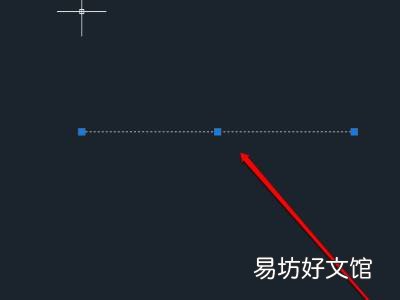
文章插图
打开CAD,绘制一个线条,点击线条进行选中线条 。2找到线条的颜色打开
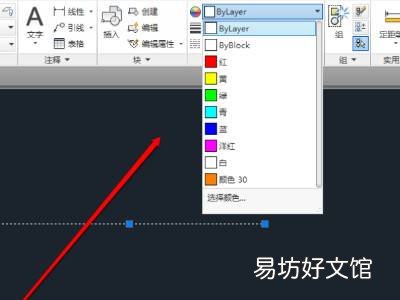
文章插图
线条会呈现默认的颜色,可以进行选择线条的颜色 。3选择线条的宽度

文章插图
然后进行选择线条的宽度 。4点击显示线宽按钮
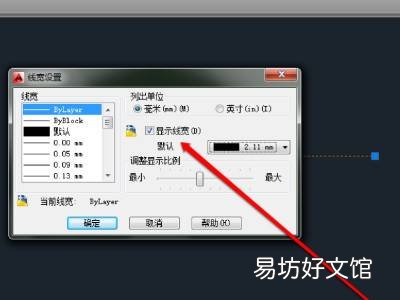
文章插图
点击线宽设置按钮,点击显示线宽按钮即可 。END总结:以上就是关于cad怎么让线的粗细显示出来的具体操作步骤,希望对大家有帮助 。
推荐阅读
- 空气炸锅锡纸怎么垫
- 微信变成听筒模式了怎么调回来
- 铁生锈了怎么办
- 在线文档怎么转成普通文件
- 黄喉怎么炒才好吃
- 钢笔墨囊怎么用
- 怎么烧黑鱼汤不腥又好喝
- 没有蒸鱼豉油怎么调制
- 微信怎么发漫天烟花
- 吉他怎么寄快递






